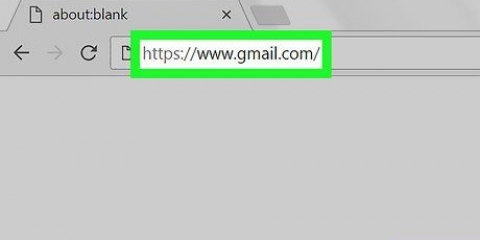Nå som kontoene dine er koblet sammen, sendes alle fremtidige e-poster til e-postadressen din hos Aol.com, vises i innboksen din på Gmail. Hvis du ønsker å sende en e-post via Gmail, men bruker AOL-e-postadressen din som svaradresse, velger du alternativet for å skrive en melding, klikker på gjeldende svaradresse (i "Fra"-feltet) og velger deretter AOL.com-adresse.
Bytter fra aol til gmail
Innhold
Denne artikkelen viser deg hvordan du bytter e-postadresse hos Aol.com til Gmail. Etter at du har opprettet en ny Gmail-konto, vil det være enklere å importere kontaktene og meldingene dine fra AOL ved å bruke importverktøyet. Hvis du sjekker e-posten på AOL.com-adresse uten å måtte logge på AOL, kan du aktivere permanent videresending.
Trinn
Metode 1 av 2: Importer AOL-e-post og kontakter til Gmail

1. Logg på Gmail-kontoen din påhttps://mail.Google.com. Hvis du allerede er logget på, vil du se Gmail-innboksen din. Hvis ikke, følg instruksjonene på skjermen for å logge på med Google-kontoen og passordet.
- Hvis du ikke har opprettet en Gmail-konto ennå, klikker du på den blå koblingen Opprett konto å gjøre det nå.
- Hvis du bruker en telefon eller et nettbrett, bruk nettleseren i stedet for Gmail-mobilappen.

2. Klikk på tannhjulikonet. Den er nær øverst til høyre på siden. Hurtiginnstillinger-menyen utvides.

3. klikk påSe alle innstillinger. Dette er øverst i Innstillinger-menyen.

4. Klikk på fanenKontoer og import. Dette er den fjerde fanen øverst på siden.

5. klikk påImporter e-post og kontakter. Dette er den blå lenken under `Importer fra Yahoo!, Hotmail, AOL eller andre Internett-post- eller POP3-kontoer`. Et popup-vindu med et tekstfelt vises.

6. Skriv inn din AOL .-e-postadresse.com i tekstboksen og klikkLengre.

7. Skriv inn AOL-passordet ditt og klikkLengre. Når passordet ditt er akseptert, vil du bli spurt om hvilke elementer du vil importere.

8. Merk av i boksene for det du vil importere. Du vil sannsynligvis importere kontaktene dine og alle eksisterende e-poster slik at du ikke mister noe viktig. Hvis du også vil at alle e-poster skal sendes til Aol .-e-postadressen din i løpet av de neste 30 dagene,.com vil bli videresendt til e-postadressen din på Gmail. Merk av for "Importer ny e-post i løpet av de neste 30 dagene"-boksen.
Hvis du ikke planlegger å ta Aol.com-konto og videresend alle fremtidige innkommende e-poster til Gmail i mer enn 30 dager, hopp over "30 dager"-delen og se i stedet etter import.

9. trykk på knappenStart import. Gmail vil nå koble til Aol.com-konto og kopier e-poster og/eller kontakter. Når denne prosessen er fullført, klikk på OK for å lukke vinduet.
Hvis du ikke lenger ønsker å motta e-poster sendt til Aol.com-konto, slett AOL-kontoen din og bytt til Gmail helt.
Metode 2 av 2: Videresend fremtidig AOL-post til Gmail

1. Logg på Gmail-kontoen din påhttps://mail.Google.com. Hvis du allerede er logget på, vil du se Gmail-innboksen din. Hvis ikke, følg instruksjonene på skjermen for å logge på med Google-kontoen og passordet.
- Denne metoden lar deg fortsette å motta e-poster i Gmail sendt til Aol .-e-postadressen din.com sendes.

2. Klikk på tannhjulikonet. Den er nær øverst til høyre på siden. Hurtiginnstillinger-menyen utvides.

3. klikk påSe alle innstillinger. Dette er øverst i Innstillinger-menyen.

4. Klikk på fanenKontoer og import. Dette er den fjerde fanen øverst på siden.

5. klikk påLegg til en e-postkonto. Det er i «Sjekk e-post fra andre kontoer»-delen, nær midten av siden.

6. Skriv inn din AOL .-e-postadresse.no i feltet og klikkNeste. Du vil bli bedt om å skrive inn passordet ditt for AOL.

7. Velg "Koble kontoer til Gmail" og klikkNeste. Dette alternativet lar deg sende meldinger fra din Aol.com-konto uten å forlate Gmail. Et nytt popup-vindu vises.

8. Logg på AOL-kontoen din. Du kan gjøre dette ved å skrive inn AOL-e-postadressen din i et nytt popup-vindu og klikke Neste og gjør det samme med passordet ditt. Når du er logget på, vil du bli bedt om å gi Gmail tilgang til kontoen din.

9. Se avtalen(e) og klikkBli enige. De tre alternativene kreves for å konfigurere AOL-e-posten din på Gmail. For å få mer informasjon om nøyaktig hva du godtar, klikk på lenken først Åpne ID- og OAUTH-vilkår over knappen. Når kontoene dine er koblet sammen, kan du klikke Å blokkere trykk på bekreftelsesmeldingen.
Tips
- Varsle personene som sender deg e-post på den gamle AOL-kontoen din om at du bytter til Gmail.
- Velg et brukernavn som ligner på AOL-brukernavnet ditt, slik at venner og familie ikke finner overgangen for vanskelig.
- Tilpass kontoen din. Du kan legge til et bilde som kan ses av vennene dine på Gmail, eller du kan endre innstillingene.
Artikler om emnet "Bytter fra aol til gmail"
Оцените, пожалуйста статью
Populær